

Escrito por Adela D. Louie, Última actualización: 12 de agosto de 2024
Conocemos a iTunes como uno de los más populares si las conversaciones fueran sobre alquiler y compra de películas, ya que cuenta con una amplia gama de títulos ofrecidos. Sin embargo, el contenido que tiene esta plataforma está protegido por DRM, lo que limita la capacidad de los espectadores a la hora de reproducirlo en los dispositivos que desean utilizar.
En este caso, para resolver el dilema de compatibilidad, encontrar métodos para convertir películas de iTunes a MP4 sería la clave. Al hacerlo, incluso podrás conservar copias de tus favoritos de iTunes (solo para tu uso personal) para volver a verlos sin conexión y sin interrupciones.
En este artículo, te guiaremos a través de las diferentes opciones disponibles para que puedas transformar cualquier película de iTunes que te guste al formato MP4 para que puedas reproducirla en múltiples dispositivos sin preocuparte.
Parte 1. ¿Es posible convertir películas de iTunes al formato MP4?Parte 2. La mejor manera de convertir películas de iTunes a MP4 (mediante grabación)Parte 3. Cómo convertir películas de iTunes a MP4 mediante “HandBrake”Preguntas frecuentes
Si tienes curiosidad, en realidad no existe un método oficial para convertir películas de iTunes a MP4. El contenido de iTunes al que puede acceder está cifrado en formato M4V y solo se puede reproducir en dispositivos Apple debido a su restricción de FariPlay. Los típicos convertidores de M4V a MP4 que verás en la web ni siquiera funcionarán.
Por lo tanto, tendría que tomar medidas adicionales para investigar las mejores herramientas que puedan ayudar con el proceso de conversión. Pasemos a las siguientes secciones para ver todas las selecciones disponibles que tenemos.
Como nos molesta la protección DRM que tienen las películas de iTunes, puede parecer difícil conseguirlas. convertido a formato MP4 y acceder desde cualquier dispositivo que queramos utilizar. Los convertidores comunes tampoco serán efectivos. Menos mal que podemos recurrir a la grabación de pantalla. Solo necesitamos una aplicación que tenga las funciones que necesitamos y que admita guardar archivos en formato MP4.
Entre las muchas aplicaciones disponibles que verás en la web, te recomendamos el uso de Grabador de pantalla FoneDog. Esto seguramente puede ayudar en el proceso de convertir películas de iTunes a MP4 al ofrecer sus funciones de grabación de pantalla. De hecho, además de capturar las actividades de la pantalla, esto también se puede utilizar para capturar una cámara web y audio (tanto desde el micrófono como desde la PC).
Descargar gratis
Para ventanas
Descargar gratis
Para Mac normales
Descargar gratis
Para M1, M2, M3
Cuando está en uso, los usuarios pueden definir la configuración de grabación que prefieran. Es una herramienta profesional que incluye varias funciones, edición y anotaciones en tiempo real, solo por nombrar algunas. La navegación a través de él también debería ser fácil ya que su interfaz es demasiado simple e intuitiva. Se garantiza que los archivos de salida serán de alta calidad.
Para grabar en pantalla sus películas seleccionadas de iTunes a través de FoneDog Screen Recorder, esto es lo que debe hacer.
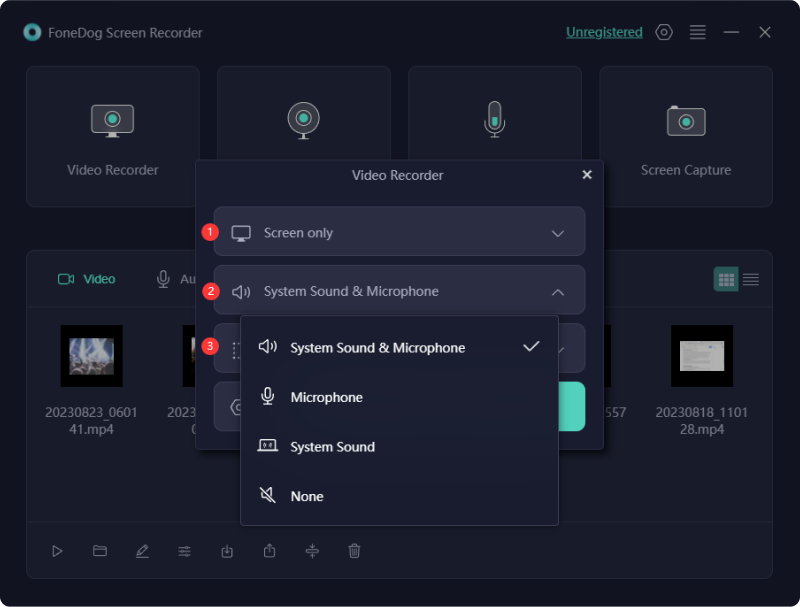
Cuando termine, debería tener el archivo de película de iTunes grabado guardado en su PC. Ahora puedes acceder y verlo en cualquier dispositivo que quieras usar.
Buscar una herramienta confiable, confiable y efectiva que pueda convertir películas de iTunes a MP4 podría ser complicado y bastante tedioso sabiendo que el contenido de iTunes está protegido con DRM. Pero en caso de que te gusten las películas de iTunes que no están protegidas con DRM, HandBrake podría ser una buena opción a considerar.
Es fácil de usar, excelente y es una herramienta gratuita. Esto se conoce por su confiabilidad a la hora de transformar archivos a diferentes formatos de archivo que admite. Tenga en cuenta que esto no funcionará con películas de iTunes protegidas con DRM. Si aún continúas usándolo, verás un mensaje de error en tu pantalla.
Para su referencia, en caso de que desee intentar usar HandBrake para transformar las películas de iTunes no protegidas por DRM que le gusten, aquí tiene el tutorial que puede seguir.
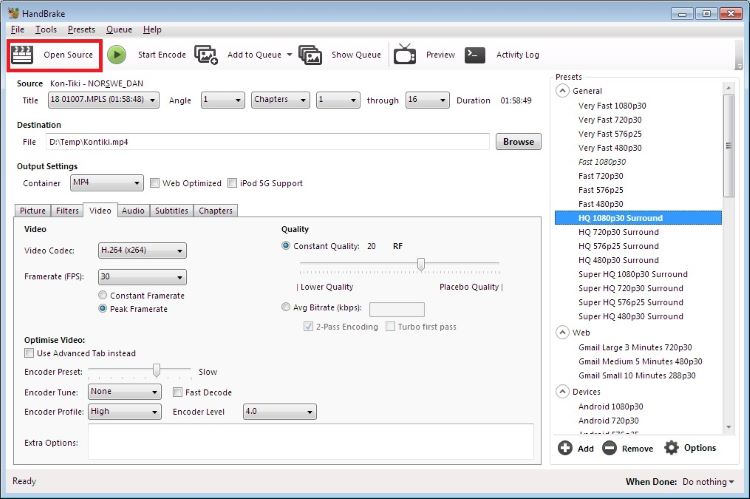
La gente también Leer11 mejores grabadores de pantalla MP4 para todos los dispositivos (2024)Las 5 mejores grabadoras de MP3 para Windows 10: grabe archivos MP3 fácilmente
En caso de que tenga preguntas frecuentes relacionadas con el tema de esta publicación: "convertir películas de iTunes a MP4", preparamos esta sección para usted.
Lamentablemente, lo anterior no es posible. Si lee desde el sitio web de Apple, no está permitido ni permitido grabar películas y programas comprados en iTunes Store o pistas descargadas de Apple Music en DVD o CD.
Apple Inc. utiliza protección DRM para evitar la distribución ilegal de su contenido (para uso comercial). Si su objetivo es conservar los vídeos para uso personal, no debería haber ningún problema legal al respecto. Sin embargo, si su objetivo es eliminar la protección DRM de los archivos, deberá buscar una aplicación de software de eliminación de DRM confiable y confiable.
Sí. En realidad, existen muchas herramientas en línea que pueden ayudar a convertir archivos de iTunes a MP4. Sin embargo, no suelen funcionar con archivos protegidos. Además, la calidad de salida de los archivos resultantes no es lo suficientemente buena. Si estás intentando guardar videos de iTunes en MP4, la mejor opción sería grabarlos mediante herramientas como FoneDog Screen Recorder.
Comentario
Comentario
Grabador de pantalla
Potente software de grabación de pantalla para capturar su pantalla con cámara web y audio.
Historias de personas
/
InteresanteOPACO
/
SIMPLEDificil
Gracias. Aquí tienes tu elección:
Excellent
Comentarios: 4.8 / 5 (Basado en: 86 El número de comentarios)